Cara Memasang NumPy Dalam Kod VS

Jika anda seorang pembangun Python, kemungkinan besar anda pernah mendengar tentang NumPy, pakej yang mesti ada untuk pengkomputeran saintifik dalam Python. Tetapi adakah anda tahu bagaimana untuk mendapatkannya
0xa00f4244 nocamerasareattached adalah salah satu ralat yang paling biasa pada komputer. Mari cari cara untuk membetulkan ralat 0xa00f4244 nocamerasareached dengan WebTech360 !
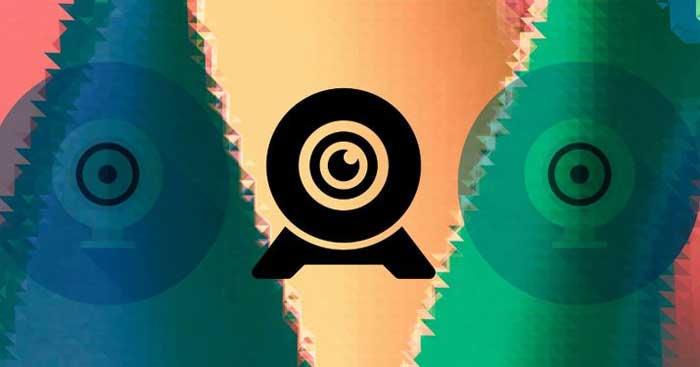
Windows 10 ialah sistem pengendalian komputer yang stabil, lancar dan selamat daripada Microsoft. Namun, itu tidak bermakna ia sempurna. Semasa penggunaan, Windows 10 kadangkala mempunyai beberapa masalah dan ralat 0xa00f4244 adalah salah satu daripadanya. Namun, anda tidak perlu terlalu risau. Sila gunakan segera salah satu kaedah di bawah untuk membetulkan ralat kamera 0xa00f4244 !
Bagaimana untuk membetulkan ralat 0xa00f4244 nocamerasareattached pada Windows 10
Walaupun ia adalah "penyelamat" untuk kebanyakan komputer Windows, perisian anti-virus kadangkala menjadi punca ralat menjalankan program lain. Untuk memastikan ia tidak menyekat apl Kamera daripada berfungsi pada Windows 10, semak tetapan antivirus anda dan lihat jika ia menyekat kamera.
Walaupun semuanya jelas dalam tetapan, untuk memastikan alat antivirus tidak menyebabkan masalah ini, anda harus melumpuhkannya buat sementara waktu, kemudian periksa kamera sekali lagi.
Kod ralat 0xa00f4244 nocamerasareattached sering muncul apabila apl Windows Camera dimatikan. Untuk memastikan ini bukan masalah anda, tekan Windows Key + I untuk membuka Tetapan , kemudian pilih Privasi .
Sekarang klik Kamera , tukar suis kepada kedudukan Hidup jika anda melihat ia ditetapkan kepada Mati .
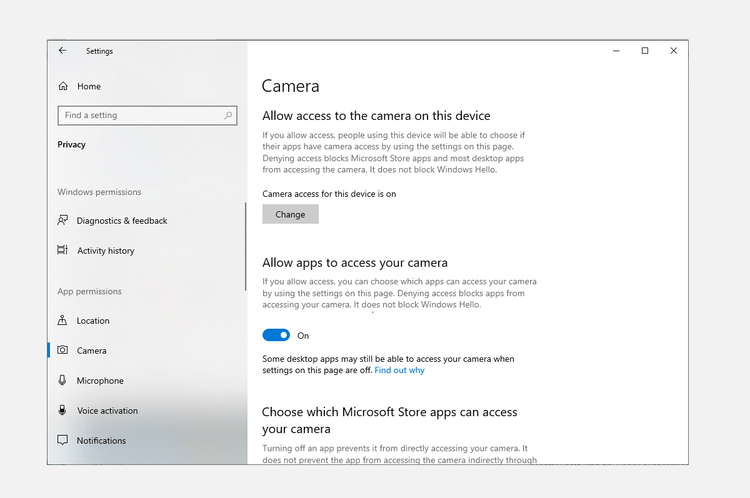
Itu sahaja, masalah akan diselesaikan jika tetapan di atas menyebabkan ralat kamera 0xa00f4244 dalam Windows 10.
Virus & perisian hasad sentiasa membahayakan pengendalian sistem komputer, termasuk pemacu peranti. Oleh itu, anda harus mengimbas PC anda untuk mencari kelemahan ini.
Anda boleh mengimbas sistem anda dengan Windows Defender - alat penyingkiran malware dan virus Windows percuma seperti berikut: Pergi ke Tetapan > Kemas Kini & Keselamatan . Di sini, klik Keselamatan Windows > Perlindungan virus & ancaman .
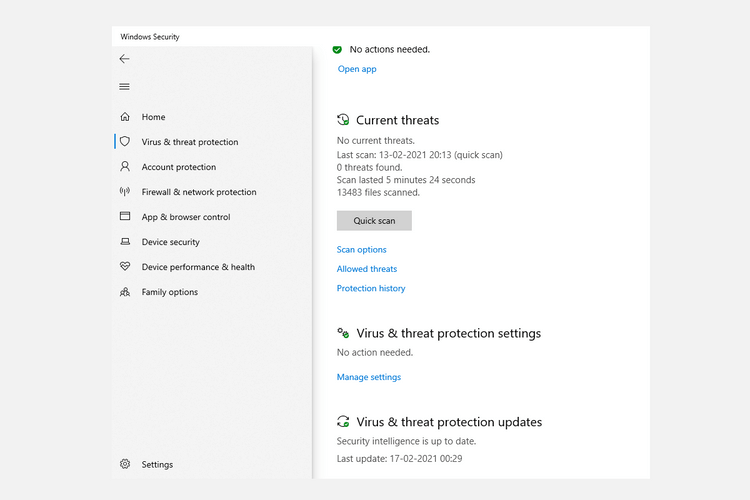
Sekarang, klik Pilihan imbasan , pilih imbasan Luar Talian Windows Defender dan klik Imbas sekarang .
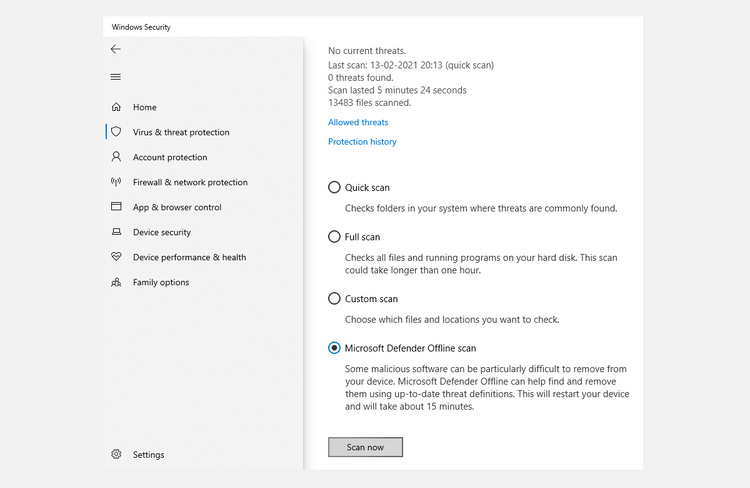
Windows 10 akan but semula dan melakukan imbasan. Buka Windows Defender untuk menyemak laporan. Jika sistem mempunyai masalah, anda akan melihatnya di sana.
Jika kaedah di atas untuk membetulkan ralat tidak membuka kamera Windows 10 tidak berkesan, kini anda perlu menyemak pemacu perantinya.
Ingat, pemacu peranti membenarkan perkakasan komputer berkomunikasi dengan perisiannya. Oleh itu, jika terdapat masalah dengan pemandu ini, ia boleh menyebabkan ralat 0xa00f4244 nocamerasareattached pada Windows 10.
Langkah-langkah untuk menyemak pemacu kamera pada Windows 10:
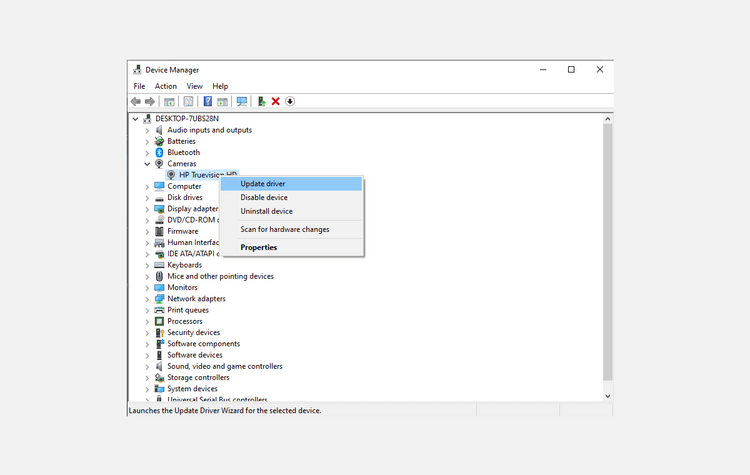
Pengurus Peranti kemudian akan mencari versi terkini pemacu yang tersedia pada komputer.
Kadangkala perubahan atau masalah dalam apl Kamera dari semasa ke semasa boleh membawa kepada ralat 0xa00f4244 nocamerasareattached pada Windows.
Dengan hanya menetapkan semula tetapan kamera yang mudah, ia boleh kembali ke keadaan asalnya. Teruskan seperti berikut:
Jika pemandu adalah punca ralat kamera 0xa00f4244 nocamerasareattached , menyahpasang dan memasang semula ia mungkin menyelesaikan masalah.
Untuk melakukan ini, tekan kombinasi kekunci Windows + R , taip devmgmt.msc dan tekan Enter . Dalam Pengurus Peranti, kembangkan bahagian Kamera , kemudian klik Nyahpasang peranti .
Selepas mengeluarkan pemacu, mulakan semula PC anda. Pada but seterusnya, buka Pengurus Peranti > klik Imbas untuk perubahan perkakasan untuk memasang pemacu sekali lagi.
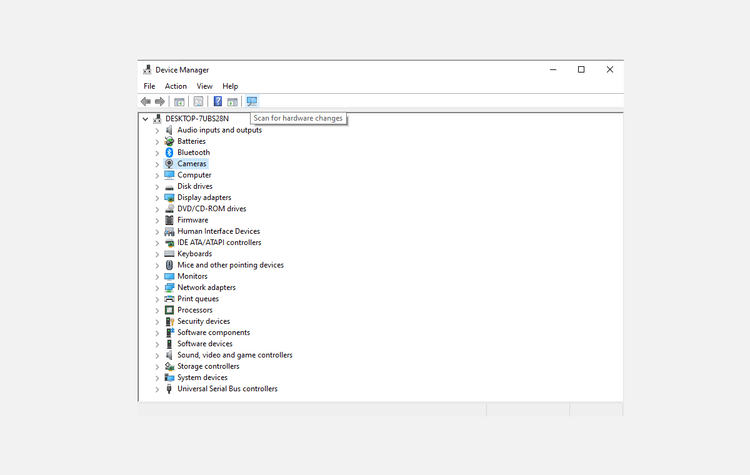
Jika memang pemandu kamera yang rosak menyebabkan ralat 0xa00f4244 nocamerasareattached pada komputer anda, kaedah ini pasti boleh membetulkannya.
Jika anda seorang pembangun Python, kemungkinan besar anda pernah mendengar tentang NumPy, pakej yang mesti ada untuk pengkomputeran saintifik dalam Python. Tetapi adakah anda tahu bagaimana untuk mendapatkannya
Tong Kitar Semula berguna untuk peranti Windows sebagai cara mudah untuk mengalih keluar data tanpa segera memadamkannya. Tetapi apa yang berlaku jika ia hilang atau
Jetpacks ialah salah satu peranti yang paling penting untuk membantu anda menerokai kosmos "Starfield". Ia membolehkan anda terbang di sekeliling dan dengan cepat menutup tanah
Ia mungkin kelihatan ganjil memikirkan kebaikan dan keburukan memuat turun kemas kini percuma ke sistem pengendalian anda, tetapi laluan kemas kini Windows 10 Oktober 2018 untuk
Pernahkah anda mencari cara untuk mengubah suai binaan pemain anda tanpa mencipta semula watak baharu dalam “Diablo 4”? Nah, anda beruntung. Permainan ini membolehkan anda
Jika anda telah mencari cara untuk meningkatkan pengalaman pembangunan Python anda, Kod VS atau Kod Studio Maya, ialah penyelesaian terbaik anda. Ia menyeronokkan dan
“Baldur's Gate 3” (BG3 singkatannya) ialah salah satu permainan terbesar yang akan dilancarkan pada tahun 2023. Ia meneruskan siri Baldur's Gate, yang kebanyakannya berpusatkan PC
Walaupun Windows 11 sepatutnya menjadi sistem pengendalian yang lebih mesra pengguna berbanding pendahulunya, ia datang dengan beberapa perubahan yang mengejutkan. Terutamanya,
Tetapan kecerahan skrin adalah ciri penting, tidak kira peranti yang anda gunakan. Tetapi sangat penting untuk mendapatkan tahap kecerahan
Banyak pengembaraan RPG, seperti "Baldur's Gate 3," kerap menawarkan dialog pemain dan soalan menarik yang perlu mereka jawab untuk meneruskan kemajuan mereka. Dalam
Enjin Kertas Dinding telah membantu berpuluh ribu orang menggantikan gambar skrin statik yang membosankan mereka dengan koleksi animasi yang meriah dan menakjubkan
Sebagai pembangun, anda pasti telah menggunakan sekurang-kurangnya satu daripada dua alatan legenda: Kod Visual Studio (Kod VS) dan Visual Studio biasa. Kedua-duanya adalah
"Diablo 4" mempunyai dunia yang dalam dan kaya yang dipenuhi dengan penjara bawah tanah gelap untuk diselesaikan, bos besar untuk ditewaskan, dan rampasan yang menakjubkan untuk diperoleh. Tetapi, jika anda ingin menangani
Yama ialah salah satu Katana Terkutuklah permainan dan mempunyai status Legenda. Menggunakan senjata yang begitu mujarab dalam dunia terbuka "Blox Fruits" akan menawarkan anda
Hampir setiap pengguna PC Windows telah memadamkan fail yang mereka ingin simpan secara tidak sengaja. Walaupun langkah pertama anda adalah untuk memeriksa Tong Kitar Semula, ia mungkin tidak
Apabila menstrim dengan OBS, anda mungkin mahu menyentuh latar belakang anda. Ini memastikan tirai latar yang sesuai untuk strim anda, menjadikannya kelihatan menarik.
Setiap elemen memainkan peranan penting dalam meningkatkan pengalaman permainan pemain. Ini benar terutamanya untuk permainan main peranan (RPG) seperti "Diablo 4."
Tidak ada yang lebih buruk daripada menghidupkan komputer Windows anda hanya untuk mendapati peranti anda tidak berfungsi seperti yang diharapkan. Sebagai contoh, apabila anda tidak boleh log
Windows Defender ialah alat antivirus percuma, terbina dalam, komprehensif dengan perlindungan yang boleh dipercayai. Walau bagaimanapun, terdapat beberapa kelemahan untuk menggunakannya. Ia adalah
Penyesuai rangkaian pada sistem pengendalian Windows ialah peranti penting yang memastikan sambungan rangkaian berjalan lancar. Sejak penyesuai rangkaian menerima


















